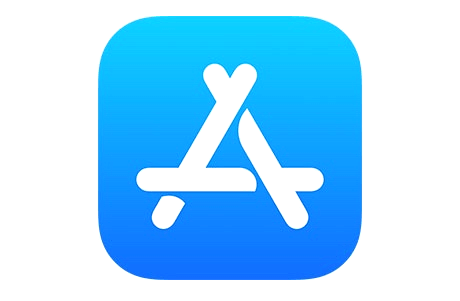Vamos mostrar como restaurar a Apple TV usando o iTunes. Se a luz no seu Apple TV piscar por três minutos em linha reta ou a unidade não funcionar corretamente após uma reinicialização, talvez seja necessário restaurar as configurações de fábrica.
Aqui estão instruções sobre como restaurar o firmware da Apple TV com o iTunes e um computador. Veja a seguir!
Restaurar a Apple TV usando o iTunes
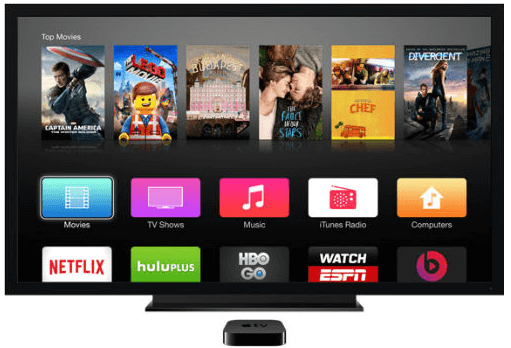
NOTA: Um cabo de dados Micro-USB ou um cabo de dados USB-C (para modelos 4G) é necessário para se conectar ao computador que está executando o iTunes. Estes cabos não estão incluídos e devem ser comprados separadamente.
- Desconecte todos os cabos conectados ao Apple TV.
- Execute o iTunes no computador.
- Conecte os seguintes cabos ao seu computador, dependendo do modelo:
- Apple TV 2G: conecte o cabo Micro-USB ao Apple TV e à porta USB no computador.
- Apple TV 3G: conecte o cabo Micro-USB ao Apple TV e à porta USB no computador, então conecte o cabo de alimentação ao Apple TV e conecte-o a uma tomada.
- Apple TV 4G: conecte o cabo USB-C ao Apple TV e à porta USB no computador.
- Navegue até a página de resumo da Apple TV no iTunes.
- Em seguida, clique em Restaurar Apple TV.
- Não desconecte nada até a restauração terminar. Só faça isso, logo depois que o ícone da Apple TV desaparece completamente do iTunes!
- O seu Apple TV agora é restaurado para as configurações de fábrica e atualizado para a versão mais recente do firmware do tvOS.
Se a Apple TV não aparecer no iTunes ou você ver o erro de restauração 1603 ou 1611, use um cabo USB-C ou Micro-USB compatível com transferência de dados. No entanto, alguns cabos fornecidos com outros produtos ou acessórios, podem suportar apenas o carregamento desses produtos. Por outro lado, não suporta a transmissão de dados. Ou então, eles podem funcionar apenas com o produto com o qual foram vendidos.
Redefinir as configurações em 4K ou HD
1 - Acesse Ajustes > Sistema > Redefinir.
2 - Selecione uma opção de redefinição:
- Redefinir: essa opção é a maneira mais rápida de restaurar seu aparelho para os ajustes de fábrica. Ela não exige uma conexão com a Internet.
- Redefinir e Atualizar: essa opção restaura a Apple TV para os ajustes de fábrica e instala as atualizações de software. Ela exige uma conexão com a Internet.
3 - Deixe-a ligada na tomada até o término do processo de redefinição. Você acabou de Restaurar a Apple TV.
Se você não conseguiu redefinir as configurações, leve-o a uma loja de varejo da Apple ou a um fornecedor de serviços autorizado da Apple para obter mais ajuda. Ou leia este guia na Apple!